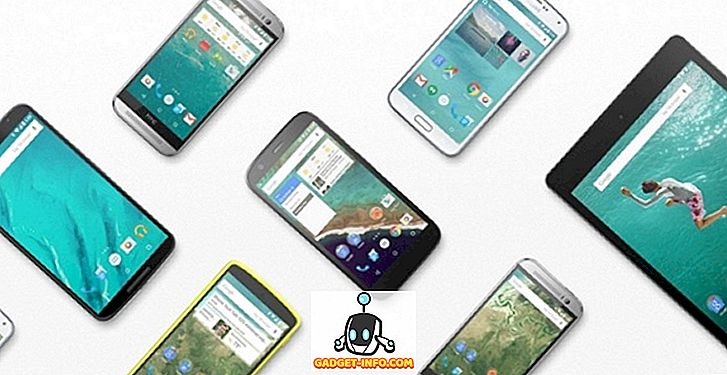ITを利用している場合は、おそらくコマンドプロンプトを頻繁に使用する必要があります。 また、おそらく特定のフォルダに移動し、その場所から特定のコマンドまたは実行可能ファイルを実行する必要があります。 私はあなたのことは知りませんが、 CDのフォルダ名を 10回入力しなければならないのはかなり面倒です。 もちろん、ショートカットもあり、好きなフォルダに移動するには、実際には1つのコマンドを入力するだけでもかまいませんが、特にフルパスを入力したい場合は、絶対パスを入力する必要があります。
代わりに、選択したフォルダから始めて、エクスプローラから直接コマンドプロンプトを開くことができると便利です。 今すぐ右クリックコンテキストメニューにこれらの追加オプションを追加するのに役立つ大量のレジストリハッキングとプログラムがありますが、これは実際にはWindowsのすべてのバージョンで必要というわけではありません。 Windows 7、Windows 8、またはWindows 10を実行している場合、このオプションはすでに組み込まれています。右クリックする前にキーを押す必要があります。 さらに説明します。
あなたがWindows XPまたはWindows Vistaを使っているなら、まあ、あなたは最初にあなたがもはやWindows XPを使わなくてもよい理由についての私の記事を読むべきです。 Vistaを使っているのなら、どうしていいのかと自問してみてください。 それ以外の場合は、あなたのコンテキストメニューにオプションを追加するこれらのレジストリハックまたは迷惑なプログラムのいずれかを使用する必要があります。
注: Windows 10では、マイクロソフトはコマンドプロンプトよりもPowerShellを強く推し進めています。 これは、Power Userメニュー(Windowsキー+ X)およびExplorerの[ファイル]メニューからPowerShellに置き換えられました。 Windows 8にはありましたが、今は消えています。
コンテキストメニューにコマンドプロンプトを追加する
Windows 7と8では、 Shiftキーを押しながらフォルダを右クリックするだけです。

ここにコマンドウィンドウを開くというオプションがあります。 これにより、フォルダへのパスを出発点としてコマンドプロンプトが表示されます。

残念ながら、前述のように、これはWindows 10では機能しません。代わりに、 ここでWindows PowerShellウィンドウを開くと表示されます 。 PowerShellですべてのコマンドプロンプトコマンドを実行できることを言及する価値がありますが、構文を少し調整する必要があるものもあります。 PowerShellでコマンドプロンプトコマンドを実行する方法を説明したこの記事をチェックしてください。
しかし、エクスプローラでフォルダにコマンドプロンプトを開く唯一の方法ではありません。 あなたが閲覧していて、すぐにあなたが現在見ているフォルダのコマンドプロンプトを開きたいとしましょう。 上記の方法を使用して、親フォルダに移動し、そしてShiftキーを押しながら右クリックしてそしてコマンドプロンプトを次に開くために、クリックする必要があります。
それをしたくない場合やフォルダから移動したくない場合は、アドレスバーをクリックし、すべて削除してCMDと入力してください。 バム! そのフォルダに設定されたコマンドプロンプトが表示されます。

CMDを入力したら、必ずEnterキーを押してください 。 かなり甘い、え? あなたがPowerShellユーザーの場合は、CMDと入力するのではなく、単にpowershellと入力するだけでPowerShellウィンドウがそのフォルダーに設定されます。 これはWindows 10、8、7で動作します。
ここでの唯一の問題は、通常のプロンプトではなく昇格したコマンドプロンプトを開く方法です。 残念ながらそれはそれほど簡単ではありません。 Windows 8では、[ファイル]メニューをクリックして[ コマンドプロンプトを開く ]または[Windows PowerShellを 開く ]を選択することにより、エクスプローラからこれを行うことができます。 そこには、通常のコマンドプロンプトまたは昇格したコマンドプロンプトのオプションがあります。

これにより、現在のフォルダにコマンドプロンプトが表示されるので、それは良いことです。 残念ながら、これはWindows 8にのみ存在します。Windows7またはWindows 10ではこれを実行できません。実際、Windows 10にはWindows PowerShellで開くためのオプションがありますが、コマンドプロンプトオプションは削除されました。

幸いなことに、あなたが問題を解決するであろうあなたがWindows 7/10以前に実行することができる簡単なトリックがあります。 それが最も安全なことではないので、あなたがあなたがしていることを知らない限り私はそれをお勧めしません。 そのため、WindowsにデフォルトでAdministratorとしてコマンドプロンプトを表示させたい場合は、UACをオフにすることでこれを実行できます。
Windows 8/10でUACを無効にすることもできますが、システムの問題を引き起こす可能性があるため、あまりお勧めできません。 Windows 7以前では、システムの安全性が低下するだけです。
そのため、Windows 7/10でUACを無効にしたくないが、それでも管理コマンドプロンプトを開きたい場合は、レジストリハックを実行して右クリックのコンテキストメニューにオプションを追加する必要があります。 レジストリキーを追加する方法についてのこの記事を読むことができます。 繰り返しになりますが、Windows 10を使用している場合は、将来はPowerShellに移行するようにしてください。構文を少し調整するだけで、その中の古いコマンドをすべて実行できます。 楽しい!